Vrei să îți îmbunătățești abilitățile de fotografie și Photoshop și să creezi un poster în stil de Tomb Raider? În acest ghid, vei învăța cum să creezi o scenă subacvatică impresionantă, care transmite adâncime și realism. Pas cu pas, vei învăța cum să folosești lumina, să ajustezi culorile și să adaugi texturi pentru a da viață scenei tale subacvatice. Fii pregătit să revoluționezi designul tău grafic!
Cele mai importante informații
- Este important să faci trecerea între suprafața apei și zona subacvatică fără întreruperi.
- Utilizarea luminii și umbrelor poate intensifica eficient iluzia de adâncime.
- Ajustarea corectă a culorilor și suprapunerea texturilor sunt esențiale pentru aspectul general al posterului.
Ghid pas cu pas
Mai întâi, începe prin a face zona de jos a scenei tale subacvatice mai realistă.
Pasul 1: Ajustează masca și optimizează tranzițiile
Pentru a face masca curată, apropie-te de zona critică a valului și corectează masca. Aici poți folosi filtrul „Mărire a zonelor luminoase” pentru a diminua marginile ascuțite. Setează raza la aproximativ două pixeli pentru a obține o tranziție lină între apă și peisajul subacvatic.

Pasul 2: Creează adâncime cu culoare
Acum, denumește nivelul „Texturi de piatră” și creează o nouă zonă de culoare pe care o umpli cu negru. Cheia este să nu reduci imediat opacitatea, deoarece fundalul întunecat va evidenția pietrele din zona subacvatică. Alege o pensulă cu opacitate redusă (aproximativ 3%) și începe să mascări pietrele cu grijă în zona neagră.
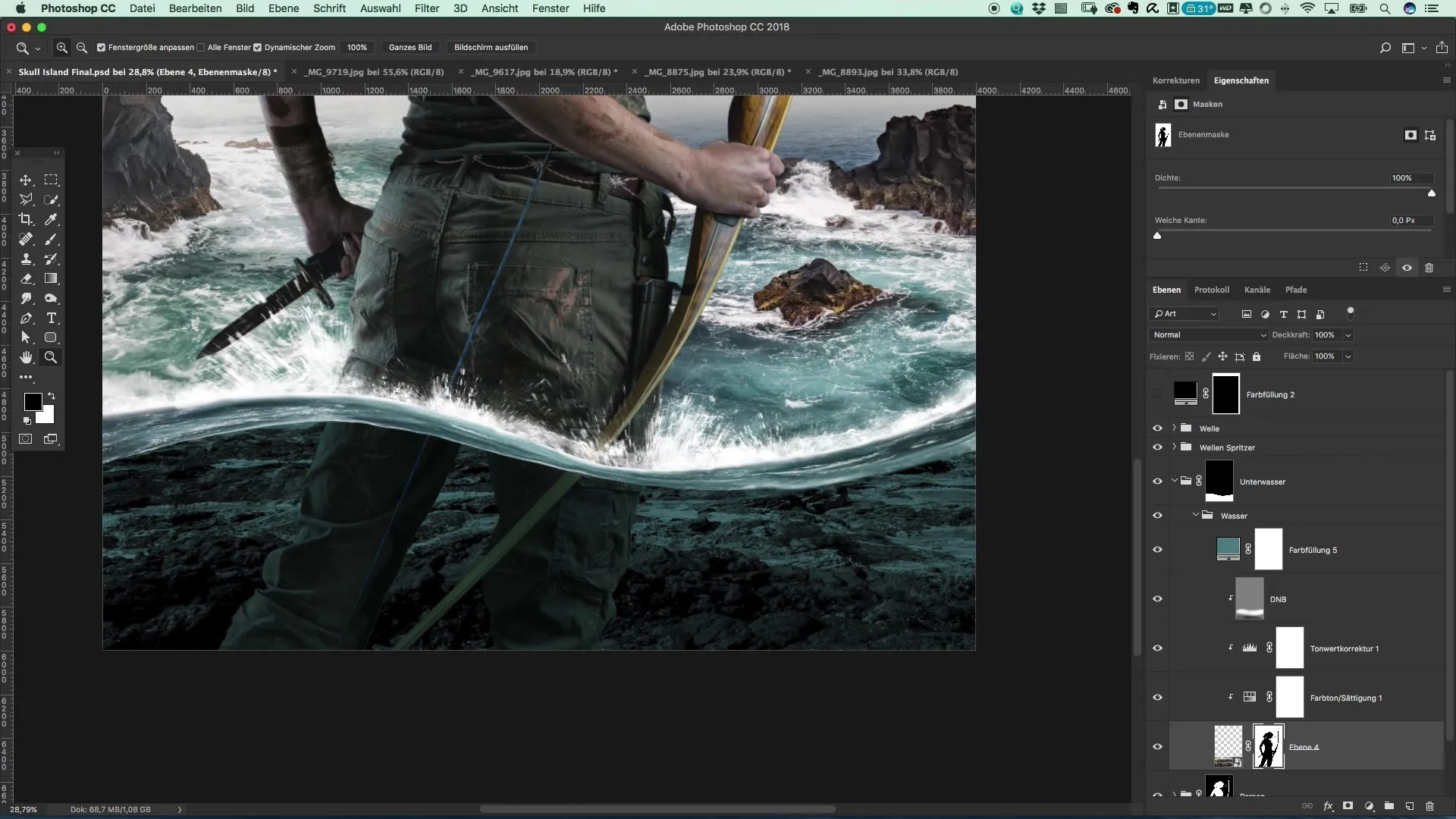
Pasul 3: Ajustarea tonului
Când pietrele devin vizibile, poți ajusta opacitatea. Experimentează cu diferite nuanțe de albastru pentru a obține un efect de apă realist. Folosește pipeta pentru a selecta culori din imaginea originală și integrează-le în noua ta zonă de culoare.
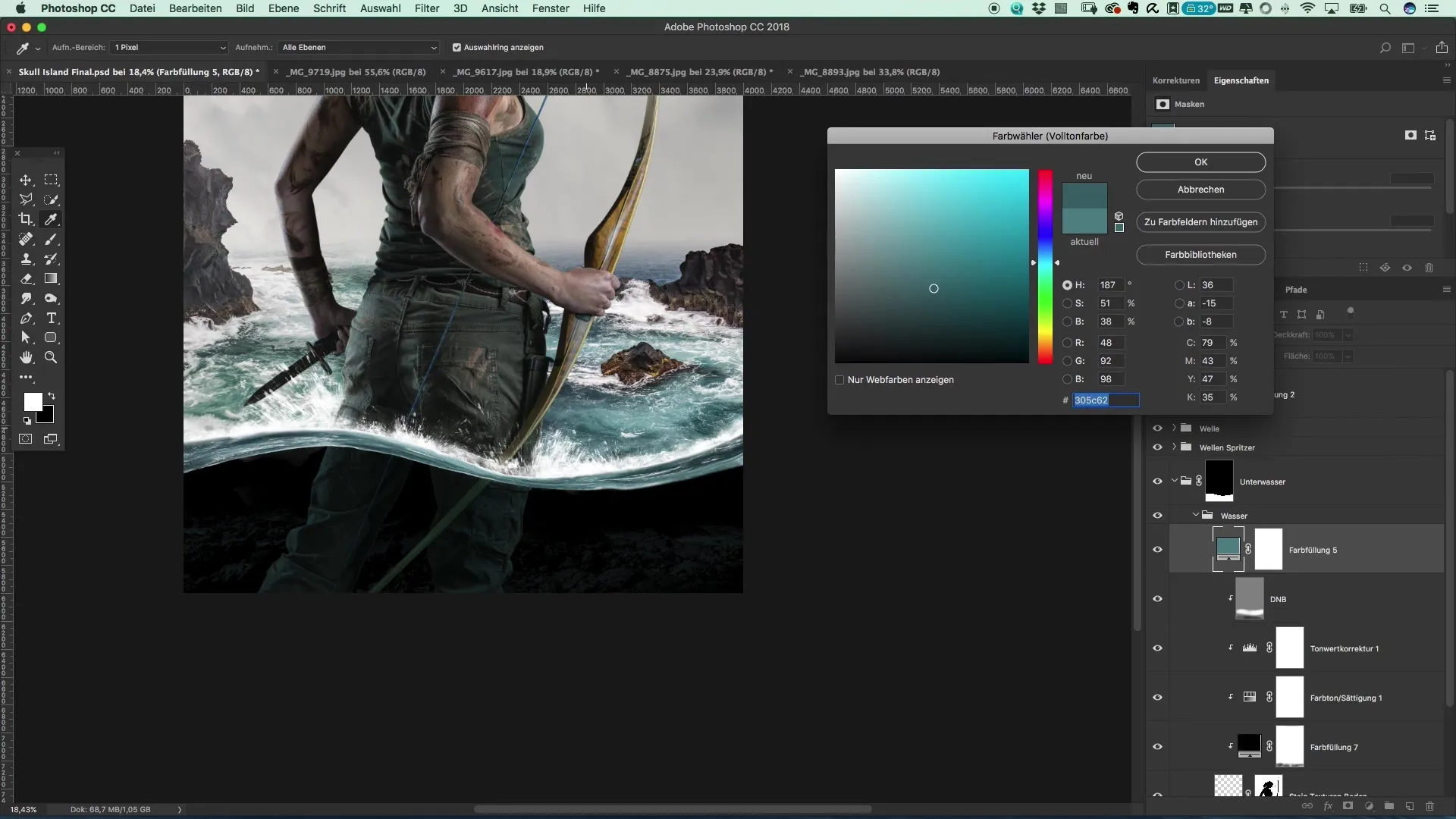
Pasul 4: Adăugarea texturilor
Pentru a îmbunătăți și mai mult imaginea, folosește o textură de apă pe care o copiezi dintr-o altă imagine. Așază această textură peste zona ta de culoare creată. Schimbă modul de umplere la „Multiplicare negativă” pentru ca texturile să strălucească prin culoare.
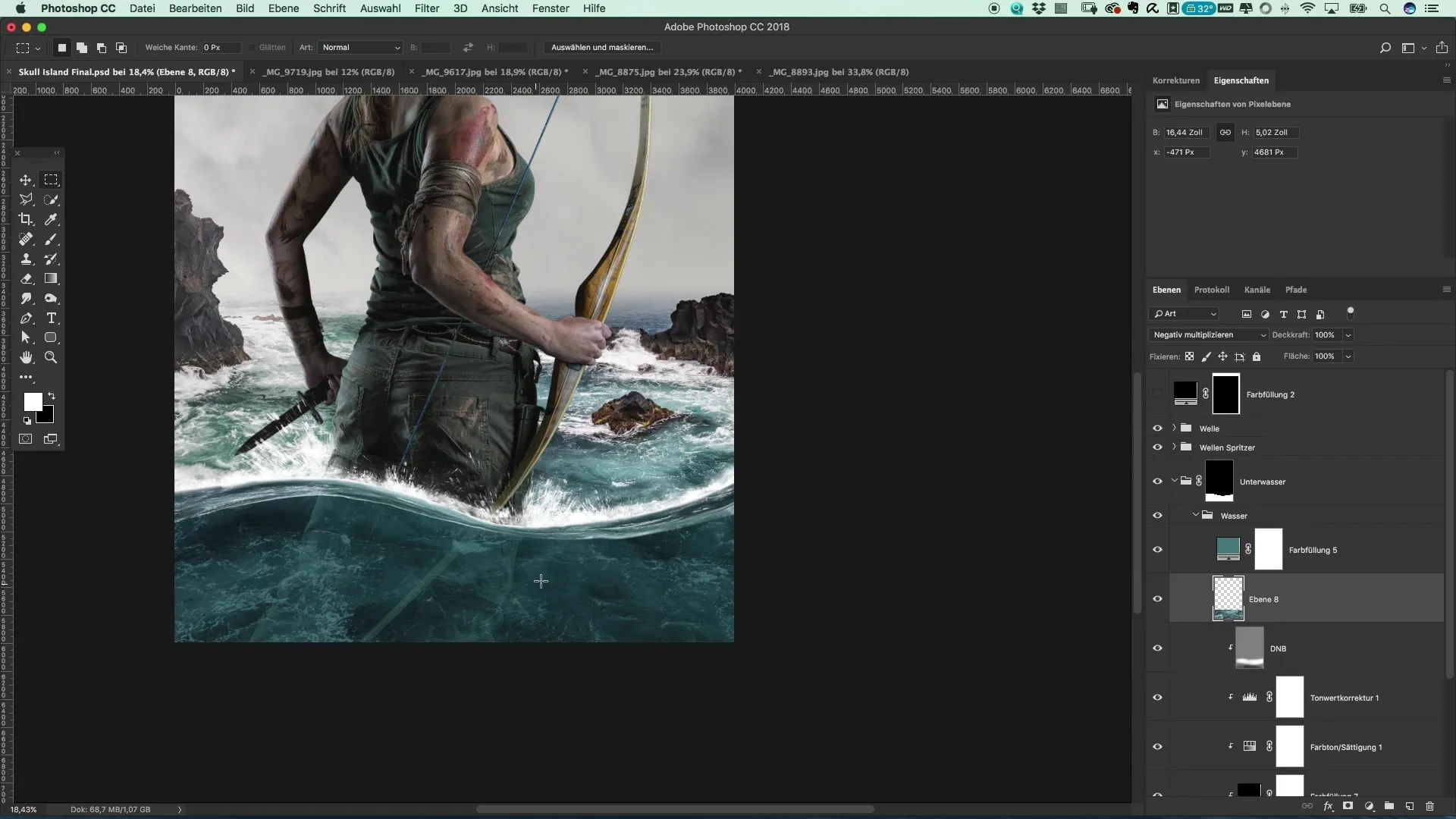
Pasul 5: Aplică un filtru de estompare
Pentru a integra texturile mai ușor în imagine, aplică un Gaussian Blur. Setează raza la aproximativ 5 pixeli pentru a netezi marginile și a face texturile să arate natural. Apoi, redu opacitatea pentru a face texturile mai subtile.
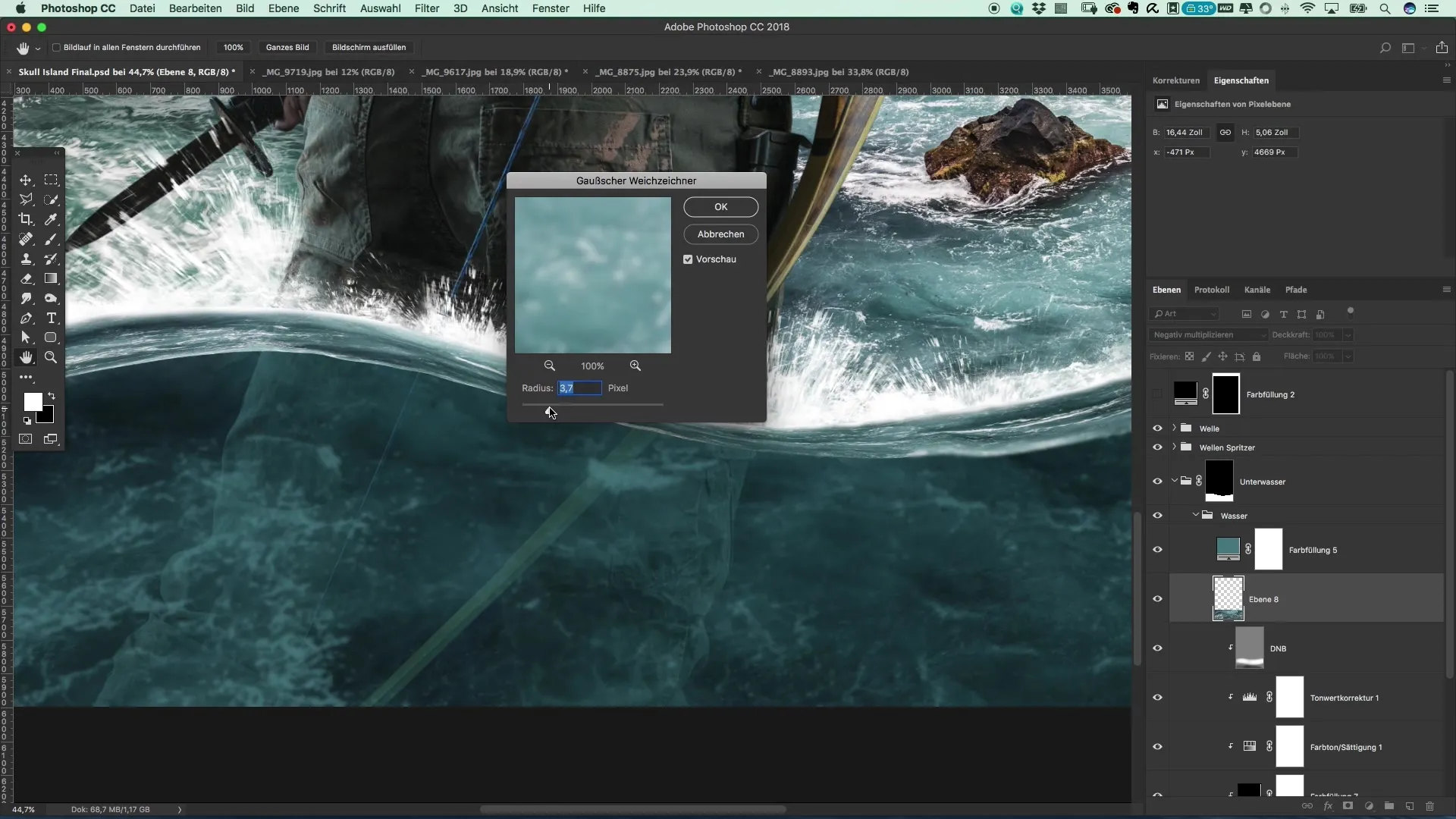
Pasul 6: Adăugarea particulelor
Aici devine interesant! Poți adăuga mici particule de apă pentru a da mai mult viață imaginii. Creează o nouă pensulă cu o margine foarte moale și o culoare de prim-plan moale. Începe să dispersezi mici particule sporadice în zona subacvatică pentru a crea iluzia de bule de aer.
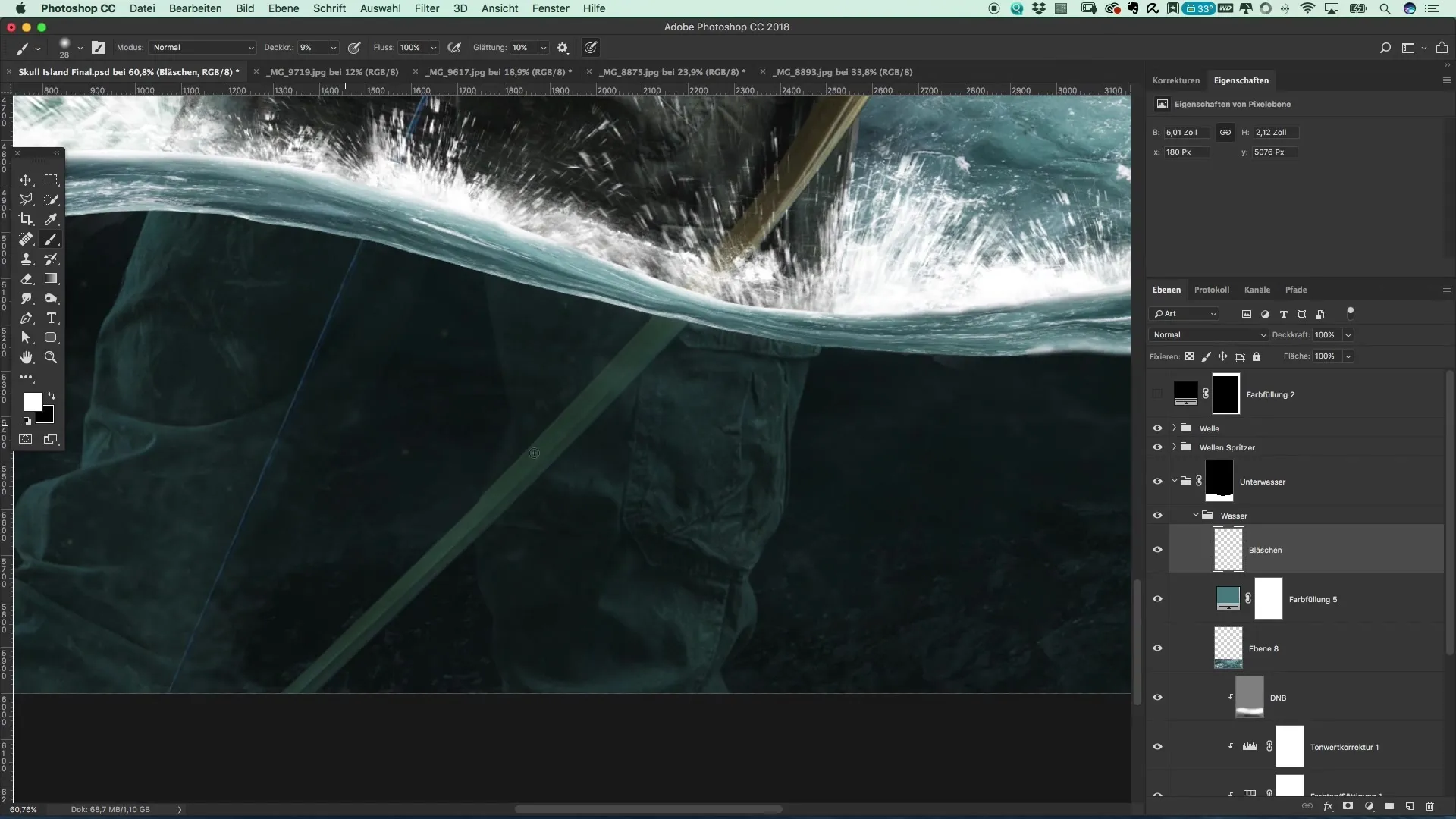
Pasul 7: Adăugați zgomot
Pentru a face imaginea ta să pară mai autentică, creează un nou strat de „Zgomot” cu un mod de umplere „Lumina moale”. Mergi la setările filtrelor și adaugă un nou filtru de zgomot, setându-l la aproximativ 7% zgomot.
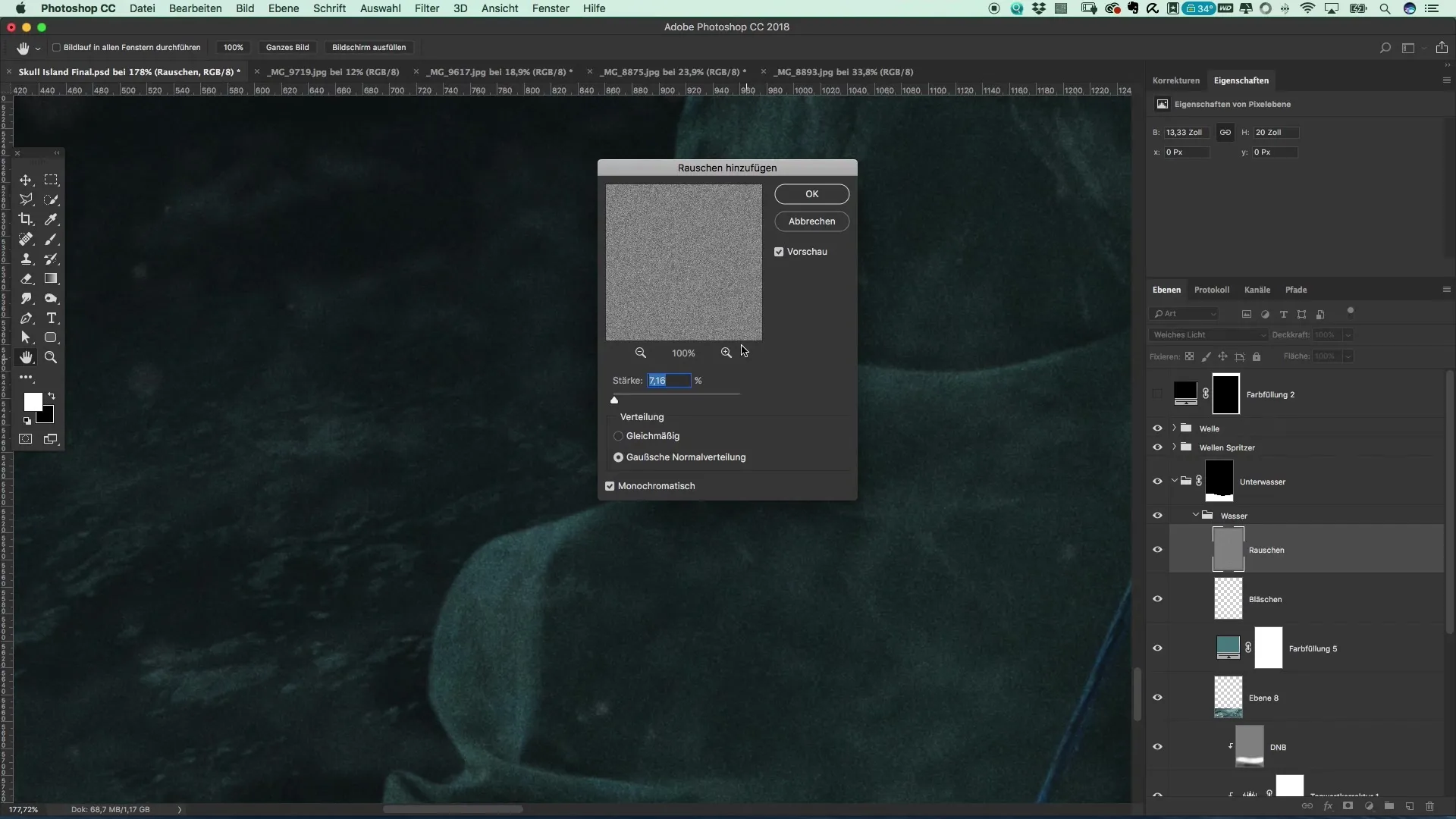
Pasul 8: Ajustați luminozitatea
Acum este timpul să lucrezi cu setările de luminozitate pentru a îmbunătăți tranziția ta între zona subacvatică și suprafața apei. Folosește un nou strat de „Dodge & Burn” pentru a ajusta treptat luminozitatea în diferite zone. Pune accent pe zonele mai întunecate, în timp ce suprafețele pot fi mai luminoase pentru a crea o tranziție armonioasă.
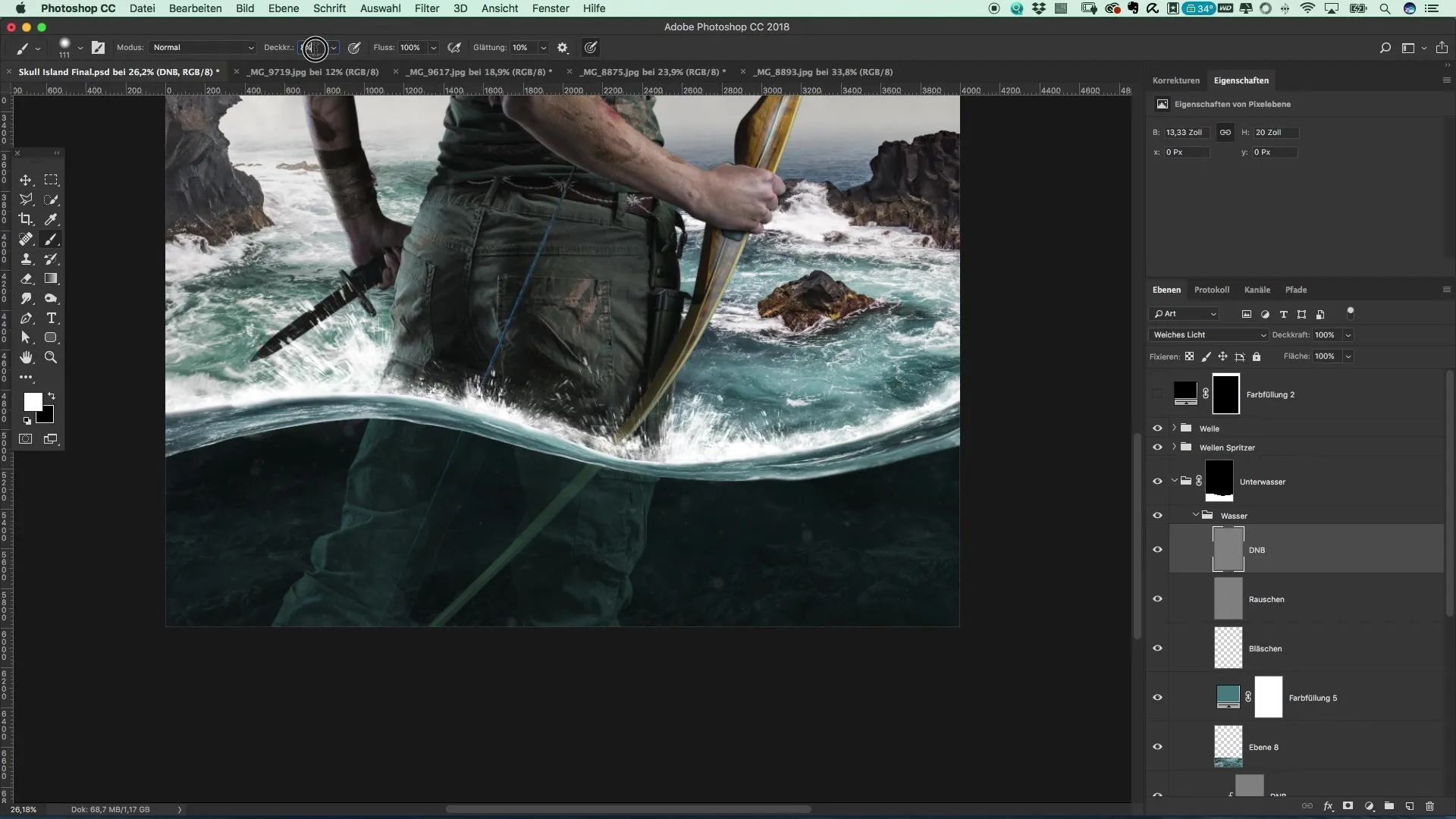
Pasul 9: Lucrări finale
La final, adaugă câteva accente suplimentare pentru a evidenția pietrele și suprafața apei. Acest lucru poate întări efectul 3D al peisajului tău subacvatic și îi poate conferi un aspect dinamic. În cele din urmă, revizuiește întreaga compoziție pentru a te asigura că totul se potrivește bine împreună.
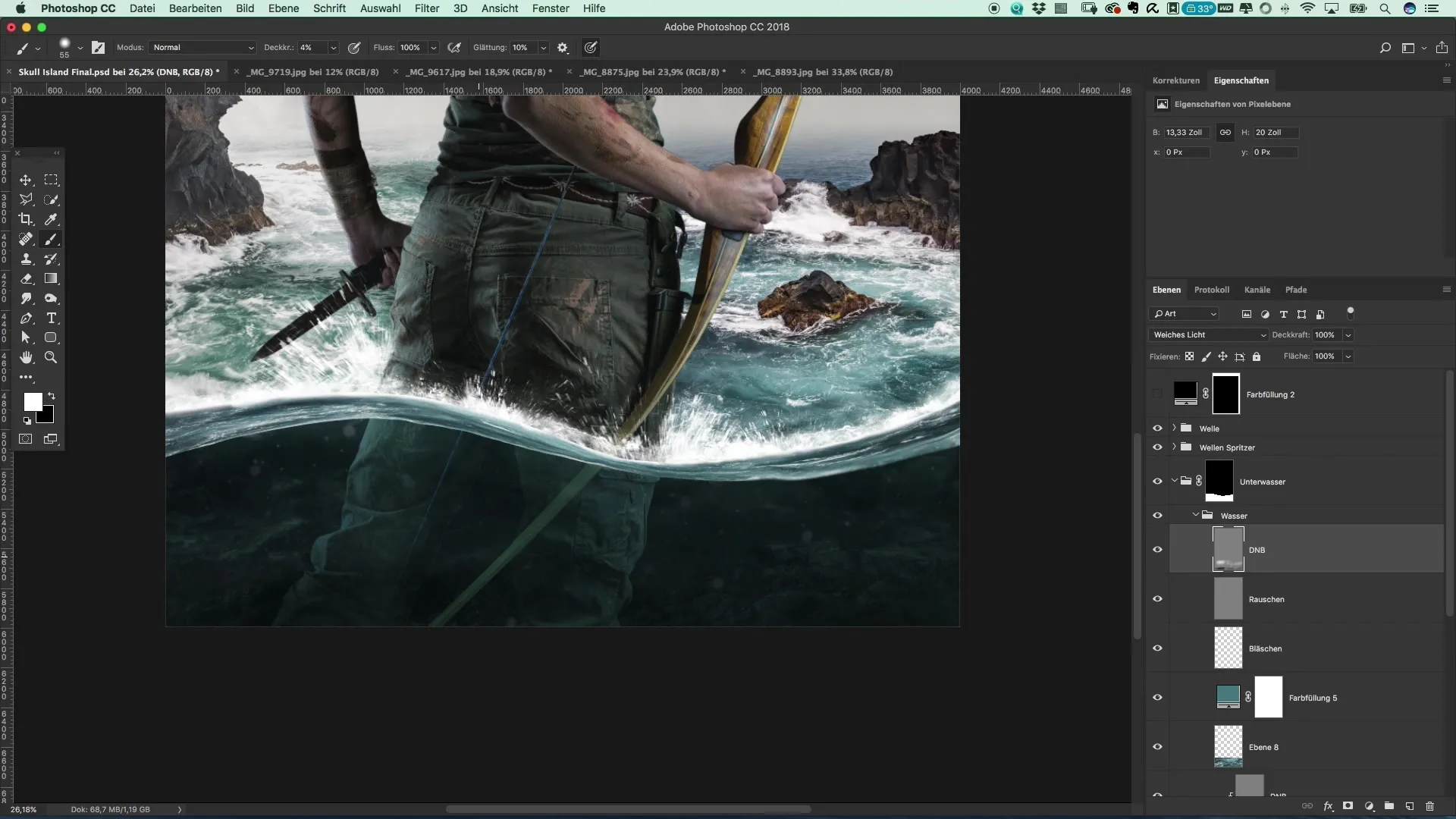
Rezumat - Crearea unui poster în stilul Tomb Raider
Cu pașii descriși mai sus, poți crea un impresionant stil de poster subacvatic în spiritul Tomb Raider. Ai învățat cum să creezi culori, texturi și condiții de lumină realiste pentru a crea o scenă subacvatică vibrantă care captivează privitorul.
Întrebări frecvente
Cum pot îmbunătăți tranziția între suprafața apei și zona subacvatică?Ajustând luminozitatea și adăugând texturi, poți crea o tranziție fără întreruperi.
Ce culori sunt cele mai bune pentru scene subacvatice?Nuanțele de albastru și verde sunt ideale pentru a crea iluzia de adâncime și apă.
Cum pot adăuga texturi în imaginea mea?Copie texturi din alte imagini și folosește modul de umplere „Multiplicare negativă” pentru a le integra armonios.


